प्रश्न
समस्या: विंडोज 10 पर "एलिमेंट नॉट फाउंड" त्रुटि को कैसे ठीक करें?
जब मैं विंडोज 10 पर चित्र खोलने का प्रयास करता हूं, तो मुझे "एलिमेंट नॉट फाउंड" त्रुटि मिलती है। छवियों तक पहुँचने के लिए मैं त्रुटि से कैसे छुटकारा पा सकता हूँ?
हल उत्तर
"तत्व नहीं मिला" एक विंडोज़ त्रुटि है[1] संदेश जो पिक्चर व्यूइंग ऐप, माइक्रोसॉफ्ट एज, फाइल एक्सप्लोरर या अन्य सेवाओं का उपयोग करते समय दिखाई दे सकता है। त्रुटि के कारण, उपयोगकर्ता सेटिंग्स, यूनिवर्सल ऐप्स या खुली छवियों तक पहुंचने में असमर्थ हो सकते हैं। हालाँकि, समस्या को ठीक किया जा सकता है।
यदि चित्र खोलते समय "तत्व नहीं मिला" त्रुटि होती है, तो समस्या डिफ़ॉल्ट छवि दर्शक ऐप से संबंधित प्रतीत होती है। इसलिए, एक और डिफ़ॉल्ट फोटो व्यूअर सेट करने से समस्या को हल करने में मदद मिल सकती है।
Explorer.exe के साथ समस्याएँ "तत्व नहीं मिला" त्रुटि का एक अन्य कारण हो सकता है। यदि फ़ाइल एक्सप्लोरर का उपयोग करते समय त्रुटि सामने आती है, तो आपको समस्या को हल करने के लिए explorer.exe प्रक्रिया को पुनरारंभ करने पर विचार करना चाहिए।
दूषित फ़ाइलें Microsoft Edge का कारण हो सकती हैं[2] एक ही त्रुटि संदेश देता है। इसके अलावा, त्रुटि का स्रोत विंडोज 10 से संबंधित हो सकता है। दुर्भाग्य से, कुछ अद्यतन पिछली समस्याओं को ठीक करने के बजाय अधिक समस्याएं देते हैं।
यह विंडोज़ त्रुटि आवश्यक प्रोग्रामों तक पहुँचने और सामान्य रूप से कंप्यूटर का उपयोग करने से रोकती है। सौभाग्य से, आप विंडोज़ में "एलिमेंट नॉट फाउंड" त्रुटि को आसानी से ठीक कर सकते हैं। नीचे आपको निर्देश मिलेंगे जो समस्या के स्रोत को खत्म करने में आपकी मदद करेंगे।
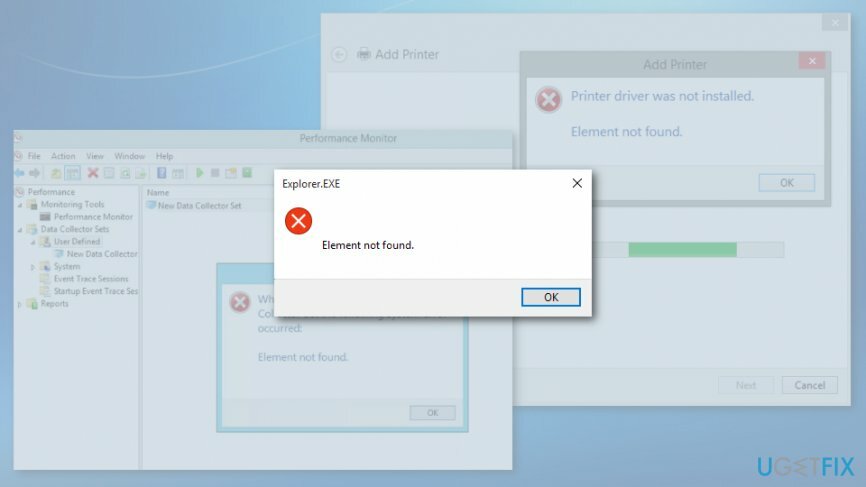
विंडोज़ में "तत्व नहीं मिला" त्रुटि को ठीक करने के संभावित तरीके
क्षतिग्रस्त सिस्टम को ठीक करने के लिए, आपको का लाइसेंस प्राप्त संस्करण खरीदना होगा रीइमेज रीइमेज.
जैसा कि हमने पहले ही समझाया है, त्रुटि विभिन्न कार्यक्रमों से शुरू हो सकती है, जिसका अर्थ है कि समस्या के एक से अधिक स्रोत हैं। इस कारण से, हम सुझाव देते हैं कि "तत्व नहीं मिला" त्रुटि को ठीक करने के लिए कुछ तरीकों का प्रयास करें।
यह वीडियो आपको इस समस्या के उन्मूलन के बारे में जानकारी प्रदान करेगा:
विकल्प 1। कोई अन्य डिफ़ॉल्ट चित्र व्यूअर चुनें
क्षतिग्रस्त सिस्टम को ठीक करने के लिए, आपको का लाइसेंस प्राप्त संस्करण खरीदना होगा रीइमेज रीइमेज.
"एलिमेंट नॉट फाउंड" पॉप-अप का सामना करने वाले अधिकांश विंडोज उपयोगकर्ताओं ने बताया कि ऐसा तब हुआ जब उन्होंने चित्रों को खोलने का प्रयास किया। हालाँकि, समस्या को बहुत आसानी से ठीक किया जा सकता है। आपको बस एक और पिक्चर व्यूअर ऐप चुनना है:
- खुला हुआ सेटिंग ऐप.
- के लिए जाओ ऐप्स अनुभाग।
- पर क्लिक करें डिफ़ॉल्ट ऐप्स बाएँ फलक में।
- पर क्लिक करें फोटो दर्शक दाएँ फलक में ऐप।
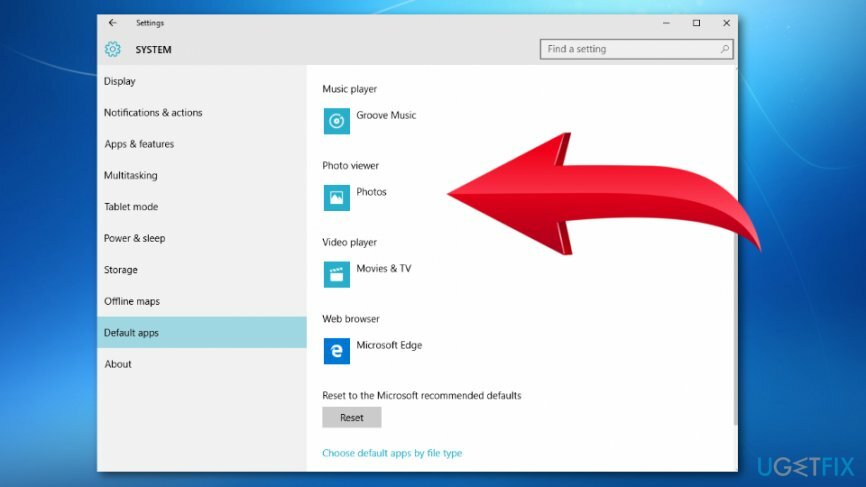
- एप्लिकेशन की प्रदर्शित सूची से, विंडोज पिक्चर व्यूअर चुनें[3] या आपके डिफ़ॉल्ट फोटो व्यूअर के रूप में कोई अन्य ऐप।
विकल्प 2। हाल ही में स्थापित विंडोज अपडेट को अनइंस्टॉल करें
क्षतिग्रस्त सिस्टम को ठीक करने के लिए, आपको का लाइसेंस प्राप्त संस्करण खरीदना होगा रीइमेज रीइमेज.
फिर भी, अद्यतन विंडोज़ में सुधार करने वाले हैं; कभी-कभी वे विपरीत परिणाम देते हैं। कुछ मामलों में, हाल के अपडेट की स्थापना रद्द करना[4] एलिमेंट नॉट फाउंड एरर से छुटकारा पाने में मदद करता है।
- खुला हुआ समायोजनअनुप्रयोग.
- के लिए जाओ अद्यतन और सुरक्षा.
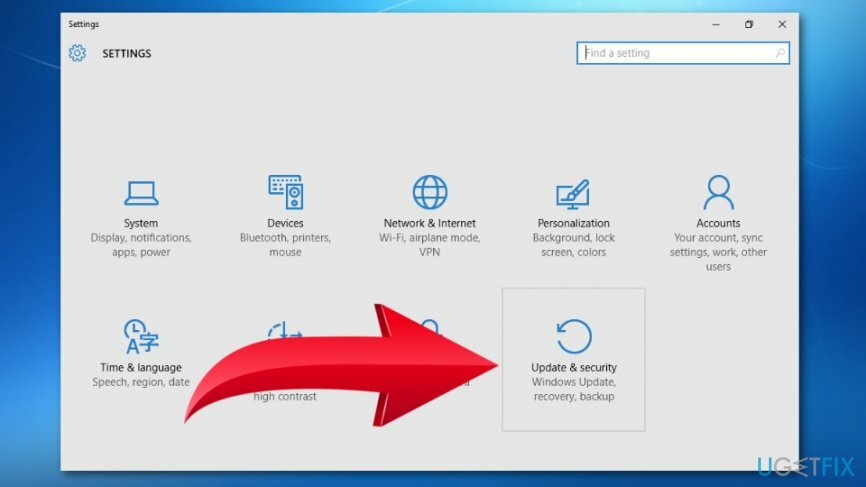
- पर क्लिक करें स्थापित अद्यतन इतिहास देखें विकल्प।
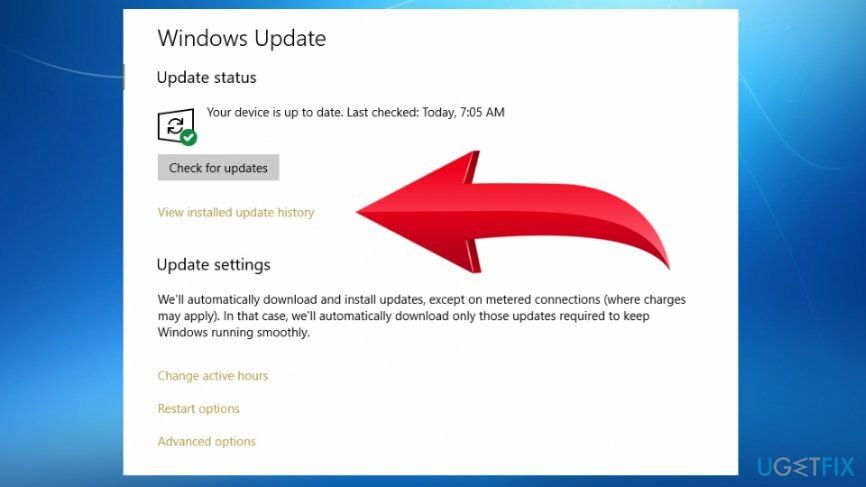
- क्लिक स्थापना रद्द करेंअपडेट.
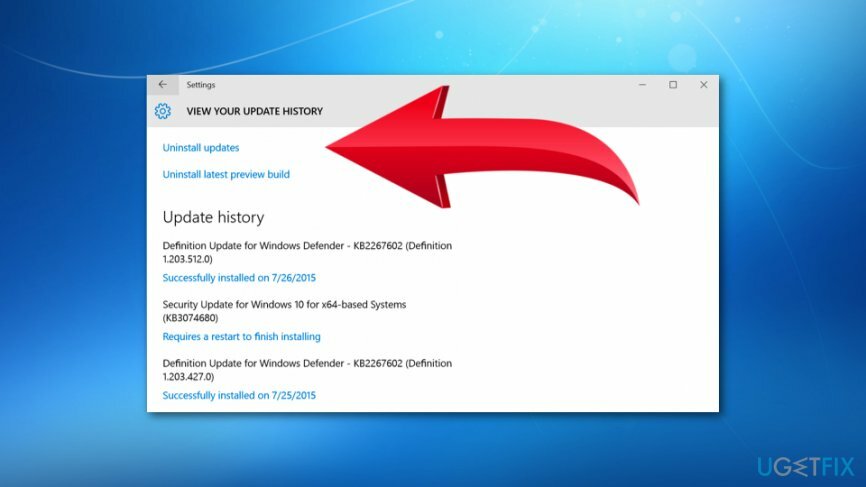
- अद्यतनों की सूची से, उन अद्यतनों को चुनें जिन पर आपको संदेह है कि त्रुटि का कारण हो सकता है, या आप उन सभी की स्थापना रद्द कर सकते हैं।
विकल्प 3. Explorer.exe प्रक्रिया को पुनरारंभ करें
क्षतिग्रस्त सिस्टम को ठीक करने के लिए, आपको का लाइसेंस प्राप्त संस्करण खरीदना होगा रीइमेज रीइमेज.
फ़ाइल एक्सप्लोरर का उपयोग करते समय पॉप अप होने पर यह विधि "तत्व नहीं मिला" त्रुटि को ठीक करने में मदद करनी चाहिए:
- क्लिक करके टास्क मैनेजर खोलें Ctrl + Shift + Esc.
- दिखाई देने वाली प्रक्रियाओं की सूची में, खोजें एक्सप्लोरर.exe (विंडोज़ एक्सप्लोरर)। इस प्रविष्टि पर राइट-क्लिक करें और चुनें कार्य विकल्प समाप्त करें मेनू से।
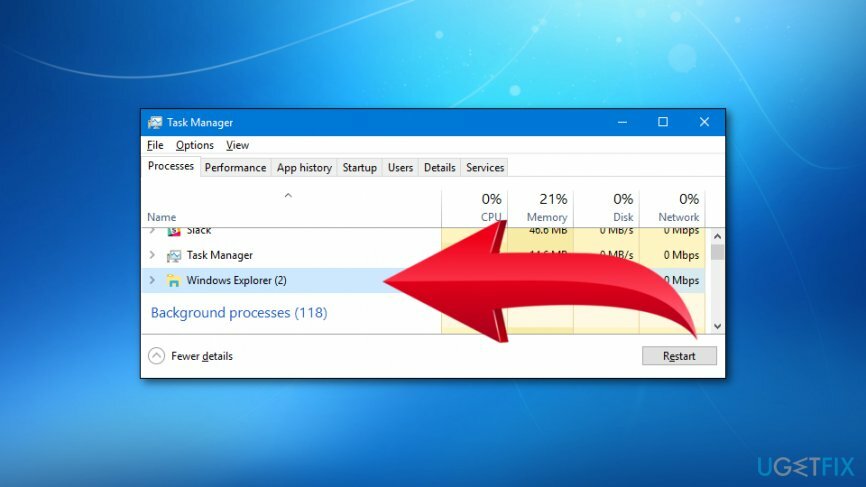
- खुला हुआ फ़ाइल और चुनें नया कार्य चलाएं विकल्प।
- में दौड़ना बॉक्स, दर्ज करें एक्सप्लोरर.exe और क्लिक करें दर्ज विंडोज एक्सप्लोरर को पुनरारंभ करने के लिए।
विकल्प 4. SFC स्कैन चलाएँ
क्षतिग्रस्त सिस्टम को ठीक करने के लिए, आपको का लाइसेंस प्राप्त संस्करण खरीदना होगा रीइमेज रीइमेज.
दूषित सिस्टम फ़ाइलें भी त्रुटि का कारण हो सकती हैं। इसलिए, आपको दूषित फ़ाइलों की जांच के लिए SFC स्कैन चलाना चाहिए और यदि आवश्यक हो तो उन्हें ठीक करना चाहिए।
- क्लिक विंडोज की + एक्स और चुनें कमांड प्रॉम्प्ट (व्यवस्थापक) प्रदर्शित मेनू से।
- प्रकार एसएफसी / स्कैनो कमांड प्रॉम्प्ट में और क्लिक करें दर्ज.
- स्कैन खत्म होने तक प्रतीक्षा करें। यदि सिस्टम फ़ाइलों के साथ कोई समस्या थी, तो आपको निश्चित वस्तुओं के बारे में सूचित किया जाएगा।
विकल्प 5. DISM स्कैन चलाएँ
क्षतिग्रस्त सिस्टम को ठीक करने के लिए, आपको का लाइसेंस प्राप्त संस्करण खरीदना होगा रीइमेज रीइमेज.
यदि आप SFC स्कैन चलाने में असमर्थ थे या आप स्कैन परिणामों की दोबारा जाँच करना चाहते हैं, तो आप इन चरणों का पालन करके DISM स्कैन चला सकते हैं:
- दौड़ना प्रशासक के रूप में कमांड प्रॉम्प्ट जैसा कि पिछली विधि में समझाया गया था।
- यह कमांड टाइप करें DISM /ऑनलाइन /क्लीनअप-इमेज /RestoreHealth और एंटर पर क्लिक करें।
- स्कैन समाप्त होने तक प्रतीक्षा करें और जांचें कि क्या इससे "एलिमेंट नॉट फाउंड" त्रुटि को हल करने में मदद मिली है।
अपनी त्रुटियों को स्वचालित रूप से सुधारें
ugetfix.com टीम उपयोगकर्ताओं को उनकी त्रुटियों को दूर करने के लिए सर्वोत्तम समाधान खोजने में मदद करने के लिए अपना सर्वश्रेष्ठ प्रयास कर रही है। यदि आप मैन्युअल मरम्मत तकनीकों के साथ संघर्ष नहीं करना चाहते हैं, तो कृपया स्वचालित सॉफ़्टवेयर का उपयोग करें। सभी अनुशंसित उत्पादों का हमारे पेशेवरों द्वारा परीक्षण और अनुमोदन किया गया है। आप अपनी त्रुटि को ठीक करने के लिए जिन टूल का उपयोग कर सकते हैं, वे नीचे सूचीबद्ध हैं:
प्रस्ताव
अभी करो!
फिक्स डाउनलोड करेंख़ुशी
गारंटी
अभी करो!
फिक्स डाउनलोड करेंख़ुशी
गारंटी
यदि आप रीइमेज का उपयोग करके अपनी त्रुटि को ठीक करने में विफल रहे हैं, तो सहायता के लिए हमारी सहायता टीम से संपर्क करें। कृपया, हमें उन सभी विवरणों के बारे में बताएं जो आपको लगता है कि हमें आपकी समस्या के बारे में पता होना चाहिए।
यह पेटेंट मरम्मत प्रक्रिया 25 मिलियन घटकों के डेटाबेस का उपयोग करती है जो उपयोगकर्ता के कंप्यूटर पर किसी भी क्षतिग्रस्त या गुम फ़ाइल को प्रतिस्थापित कर सकती है।
क्षतिग्रस्त सिस्टम को ठीक करने के लिए, आपको का लाइसेंस प्राप्त संस्करण खरीदना होगा रीइमेज मैलवेयर हटाने का उपकरण।

वीपीएन के साथ भू-प्रतिबंधित वीडियो सामग्री तक पहुंचें
निजी इंटरनेट एक्सेस एक वीपीएन है जो आपके इंटरनेट सेवा प्रदाता को रोक सकता है, सरकार, और तृतीय-पक्ष आपके ऑनलाइन ट्रैक करने से और आपको पूरी तरह से गुमनाम रहने की अनुमति देते हैं। सॉफ्टवेयर टोरेंटिंग और स्ट्रीमिंग के लिए समर्पित सर्वर प्रदान करता है, इष्टतम प्रदर्शन सुनिश्चित करता है और आपको धीमा नहीं करता है। आप भू-प्रतिबंधों को भी बायपास कर सकते हैं और नेटफ्लिक्स, बीबीसी, डिज़नी + और अन्य लोकप्रिय स्ट्रीमिंग सेवाओं जैसी सेवाओं को बिना किसी सीमा के देख सकते हैं, चाहे आप कहीं भी हों।
रैंसमवेयर लेखकों को भुगतान न करें - वैकल्पिक डेटा पुनर्प्राप्ति विकल्पों का उपयोग करें
मैलवेयर हमले, विशेष रूप से रैंसमवेयर, आपकी तस्वीरों, वीडियो, काम या स्कूल की फाइलों के लिए अब तक का सबसे बड़ा खतरा हैं। चूंकि साइबर अपराधी डेटा को लॉक करने के लिए एक मजबूत एन्क्रिप्शन एल्गोरिथ्म का उपयोग करते हैं, इसलिए इसका उपयोग तब तक नहीं किया जा सकता जब तक कि बिटकॉइन में फिरौती का भुगतान नहीं किया जाता है। हैकर्स को भुगतान करने के बजाय, आपको पहले विकल्प का उपयोग करने का प्रयास करना चाहिए स्वास्थ्य लाभ ऐसे तरीके जो आपको खोए हुए डेटा के कम से कम कुछ हिस्से को पुनः प्राप्त करने में मदद कर सकते हैं। अन्यथा, आप फाइलों के साथ-साथ अपना पैसा भी खो सकते हैं। सबसे अच्छे उपकरणों में से एक जो कम से कम कुछ एन्क्रिप्टेड फाइलों को पुनर्स्थापित कर सकता है - डेटा रिकवरी प्रो.